Trong quá trình làm việc với văn bản trong word, không ít người biết cách tạo mục lục tự động. Sau đây wikicachlam sẽ hướng dẫn cách tạo mục lục tự động cho Word 2007/ 2010/ 2013.. chi tiết, dễ hiểu nhất.
Cách làm.
Bước 1: Các bạn tiến hành mở văn bản cần tạo mục lục tự động lên.
Bước 2: Chọn cấp độ để hiển thị cho tiêu đề .
Cách 1: Các bạn vào tab References chọn Add Text trong nhóm Table of Contents chọn Level. Bạn lựa chọn level cho tiêu đề mà mình muốn hiển thị.
Bạn bôi đen dòng và chọn level là xong.
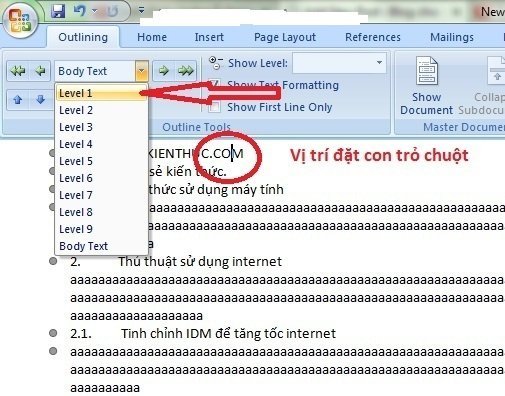
Cách 2: Chọn mục cần thiết lập tiêu đề, chọn tab Home rồi chọn các heading tương ứng
Với các heading thì sẽ là một mức của tiêu đề. Heading 1 với tiêu đề cấp 1, heading 2 cấp 2 … Sau khi chọn heading xong các bạn bấm ok là xong.
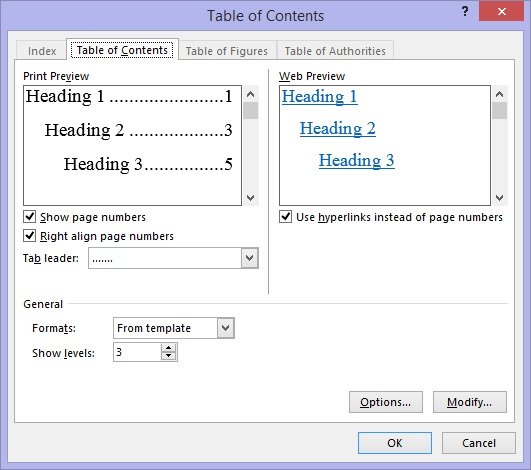
Bước 3: Chọn nơi đặt và hình thức xuất hiện cho mục lục trong văn bản của bạn
Các bạn có thể đặt hình thức mục lục ở đầu hoặc ở cuối. Nếu bạn muốn đặt ở đâu thì chỉ con chỏ chuột ở vị trí đó và click vào là xong.
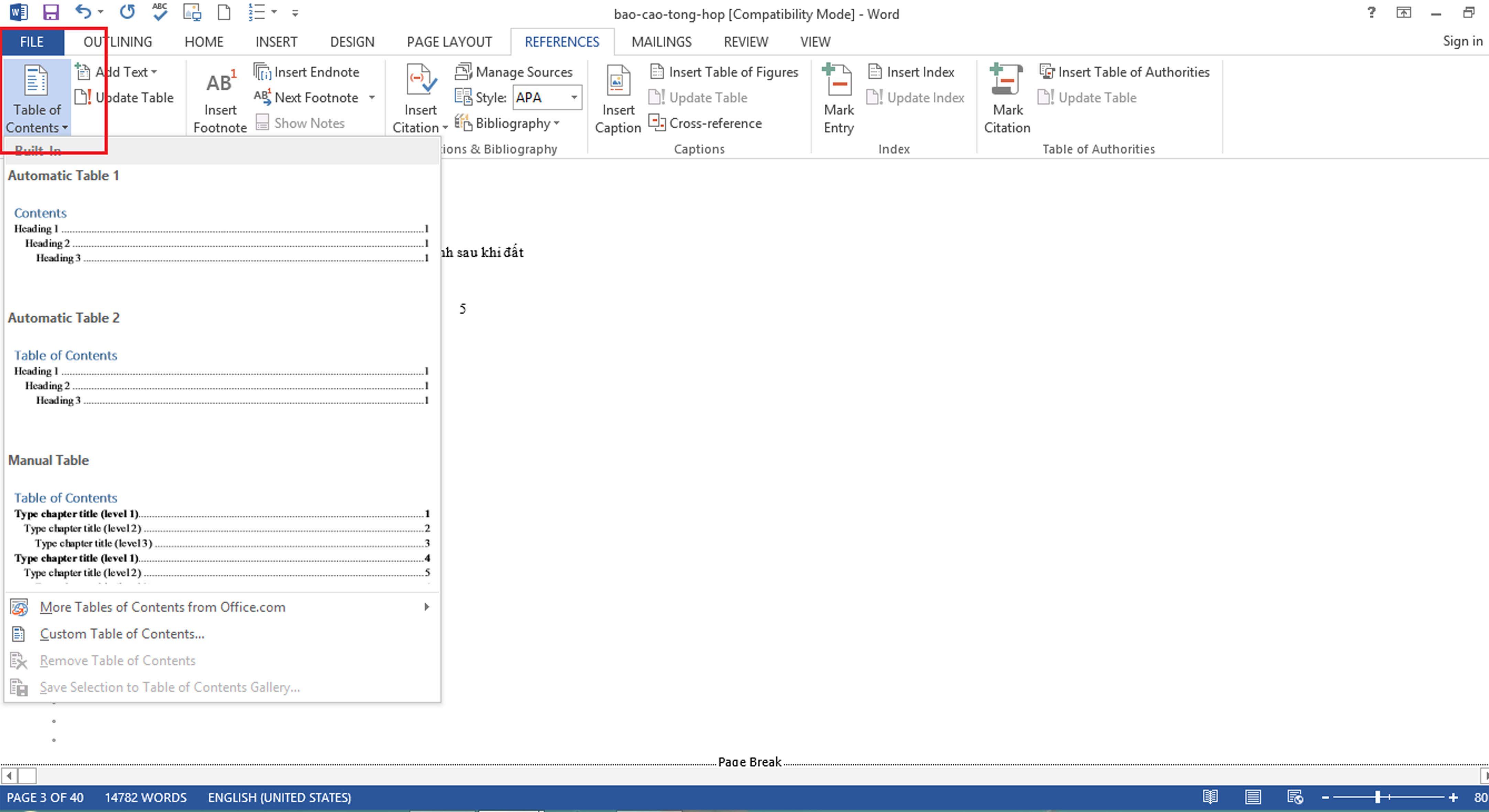
Sau khi chọn table of contents bạn lựa chọn một trong các table đó.
Bước 4: cập nhật thông tin tự động khi thay đổi nội dung trong văn bản
Để cho nó thuận tiện thì bạn nên cập nhật tự động sao cho nó tự động.
update page number only : Chỉ cập nhật số trang (Khi bạn chỉ chỉnh sửa văn bản làm thay đổi về số trang trong văn bản)
update page entire table : Cập nhật số trang và nội dung (Khi bạn làm thay đổi số trang và thêm các tiêu đề ví dụ: chương III, I, 1…).
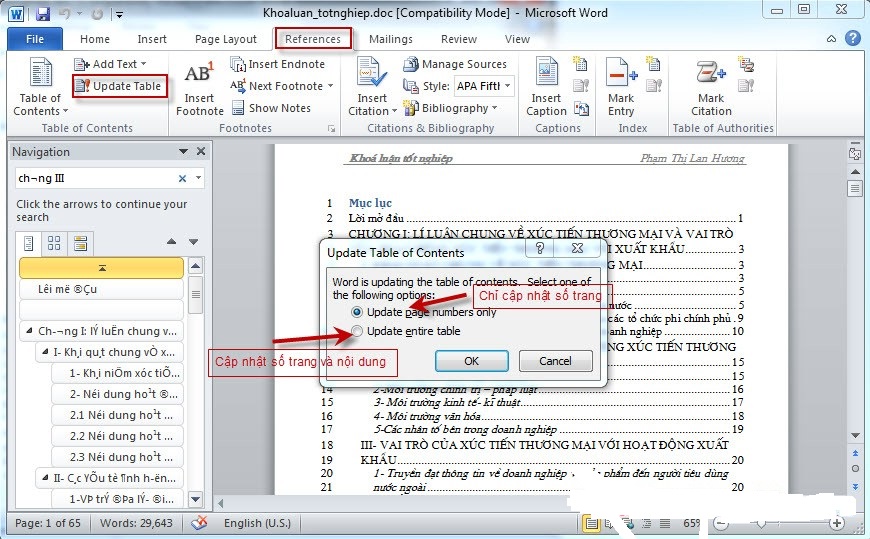
Trên đây là cách tạo mục lục với word 2007 với word 2003, 2010 đều như nhau.
Bài viết này wikicachlam đã hướng dẫn các bạn cách tạo mục lục tự động cho Word 2007/ 2010/ 2013.. chi tiết, dễ hiểu nhất. Nếu còn điều gì không hiểu hoặc đóng góp thì xin các bạn để lại comment. Cám ơn các bạn đã theo dõi wikicachlam. Chúc các bạn thành công.